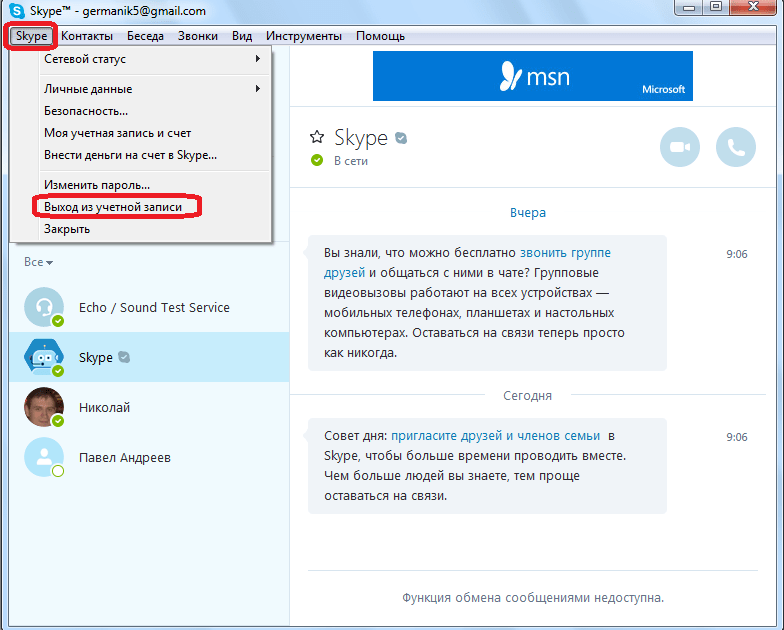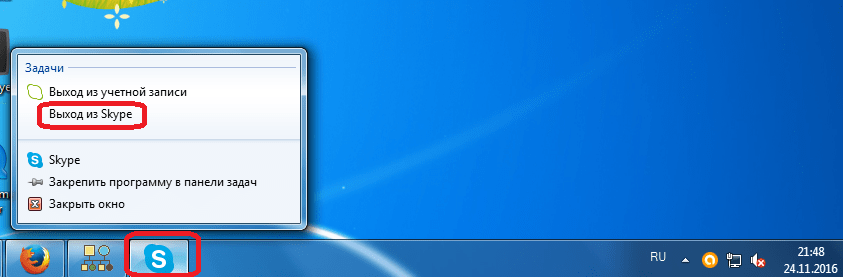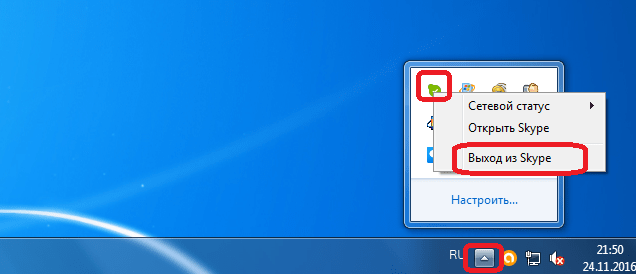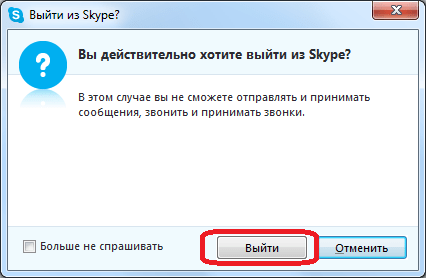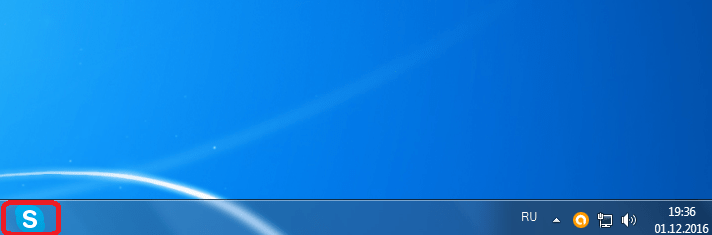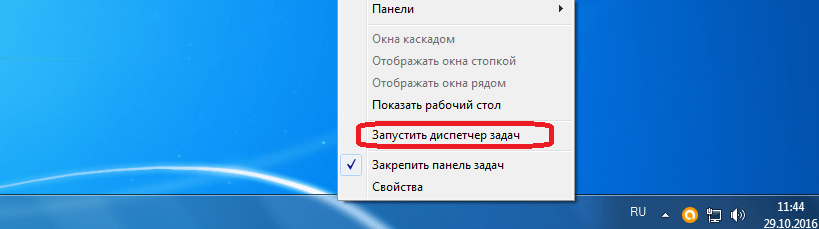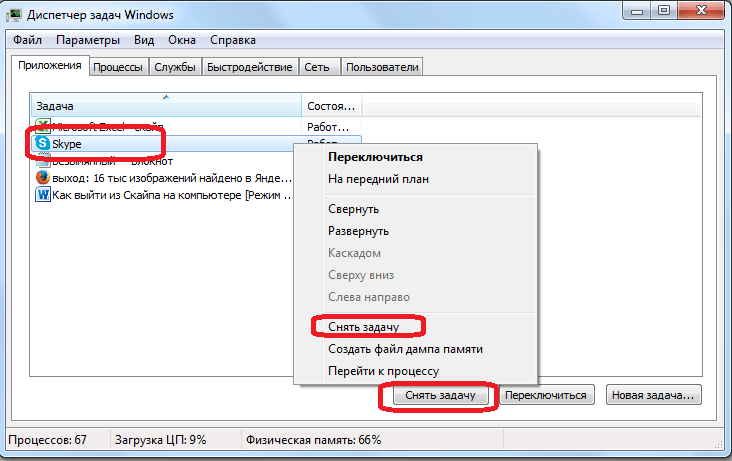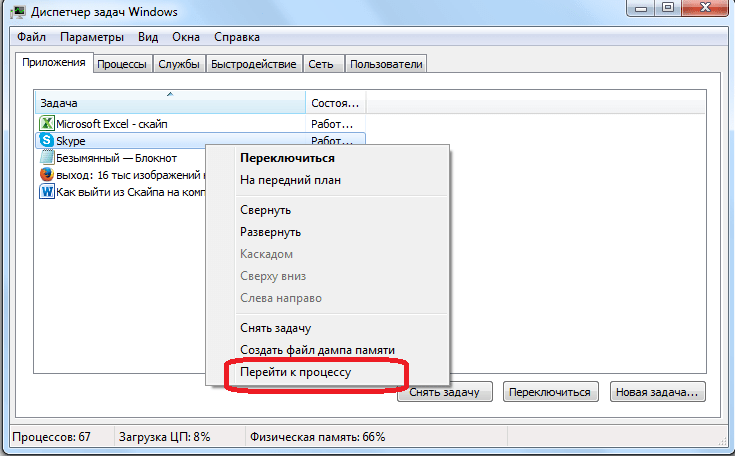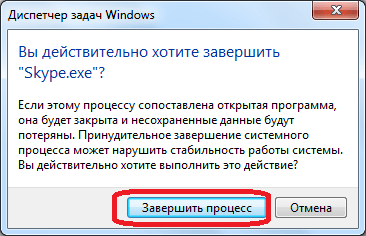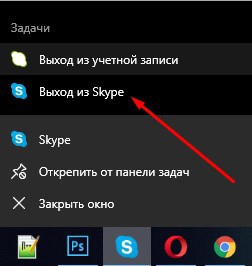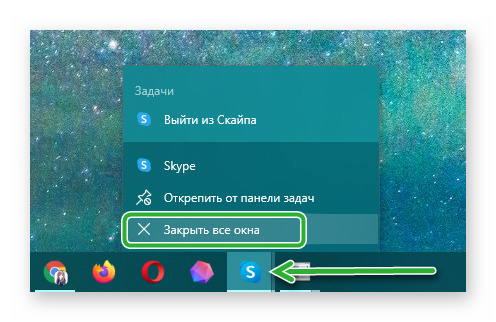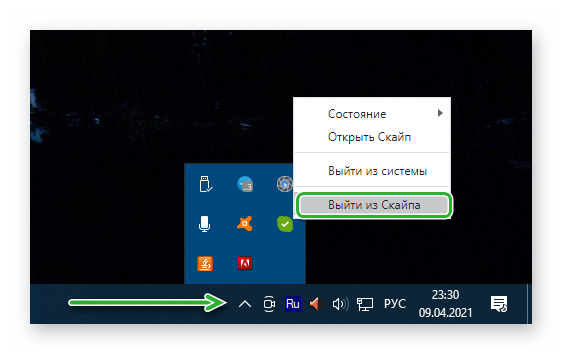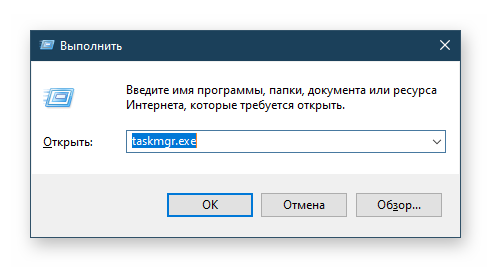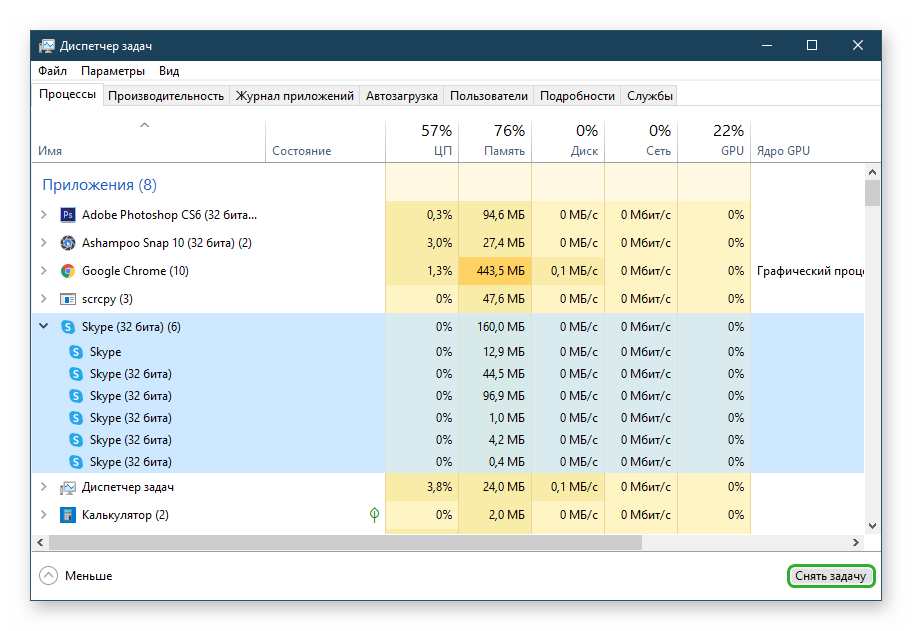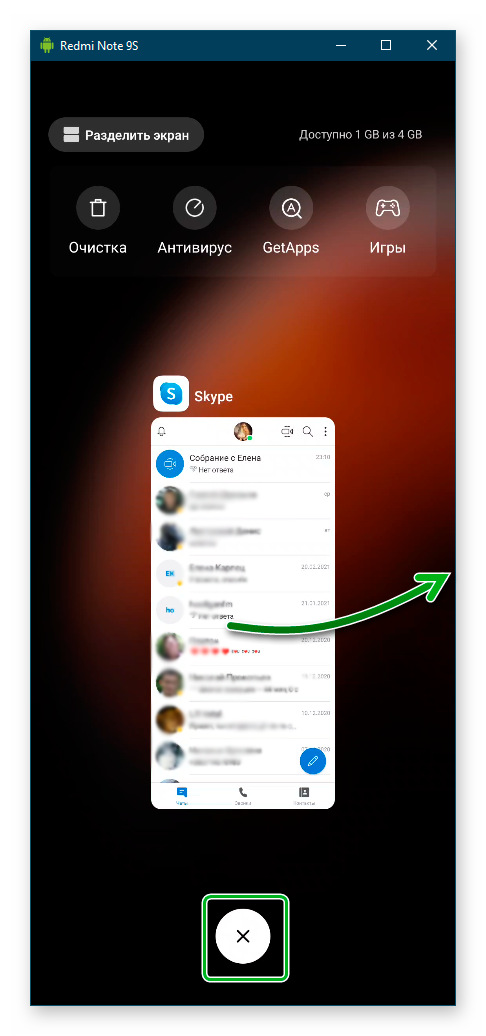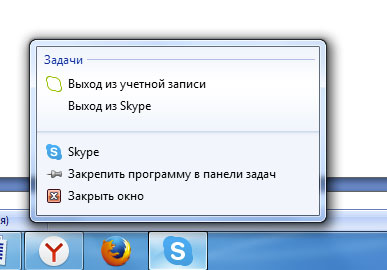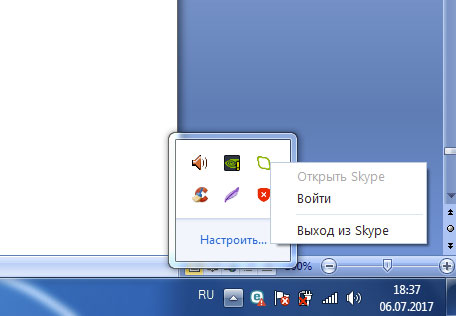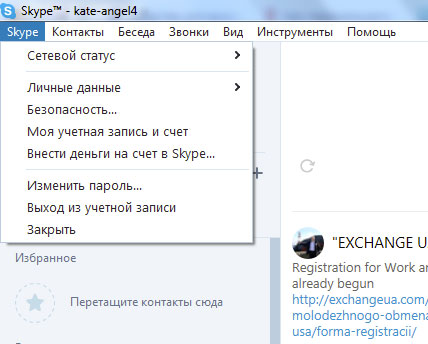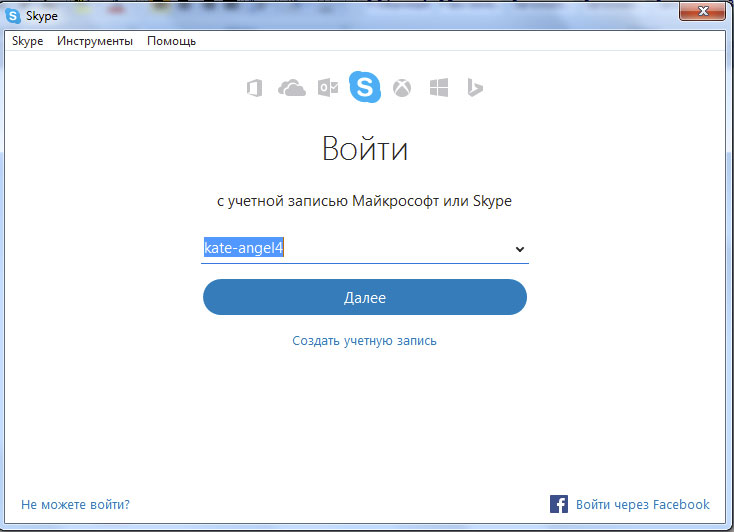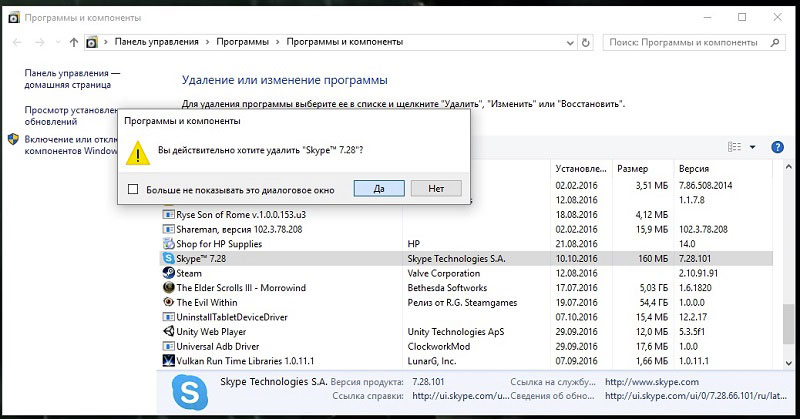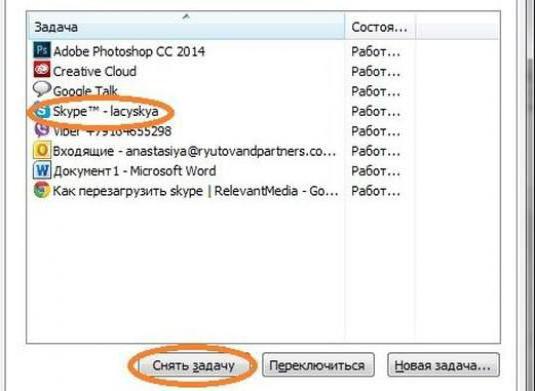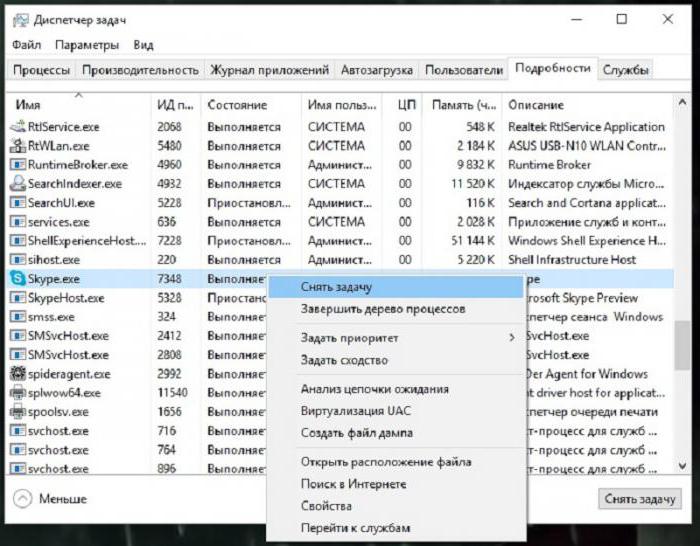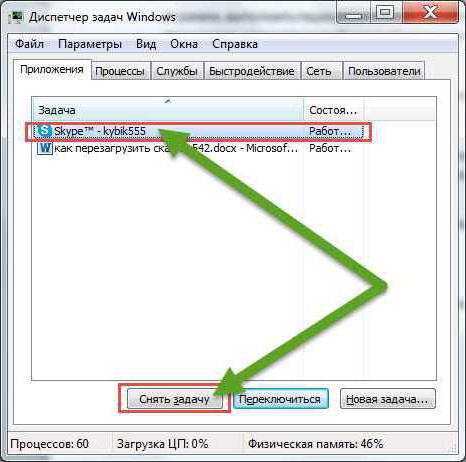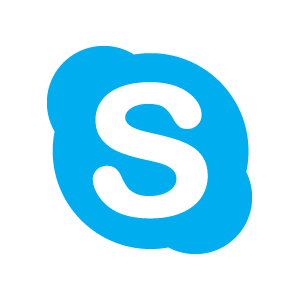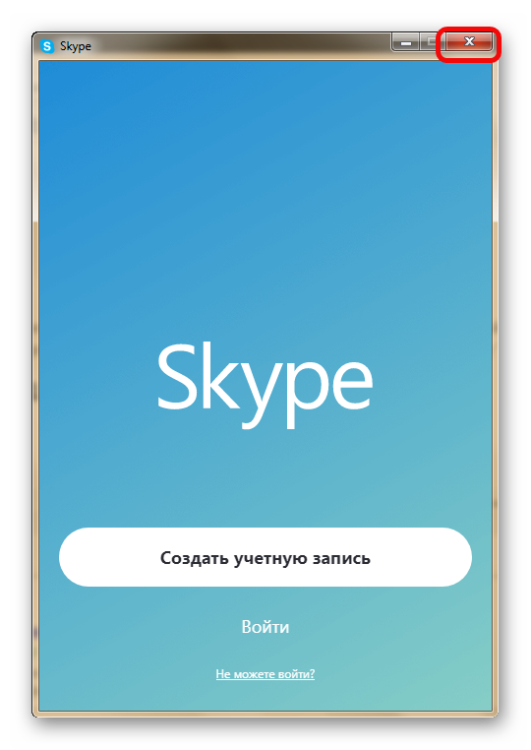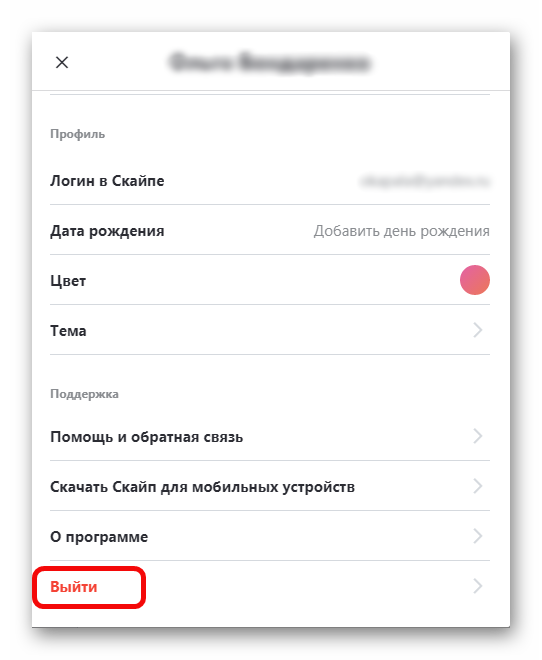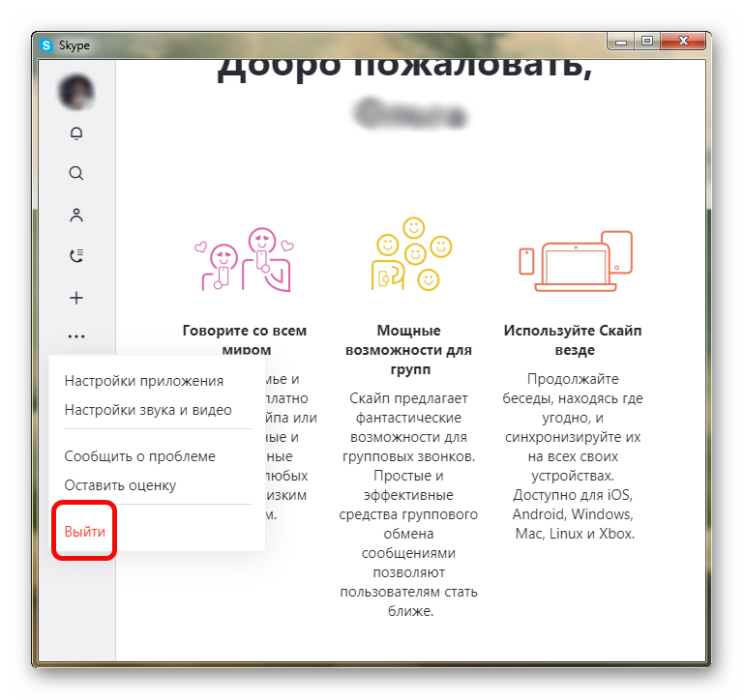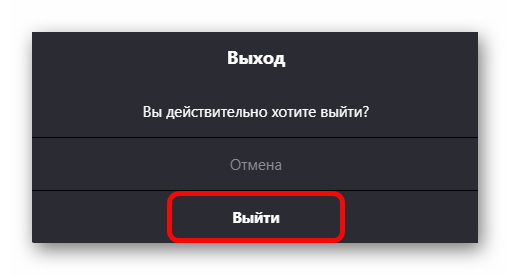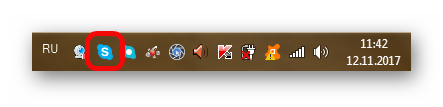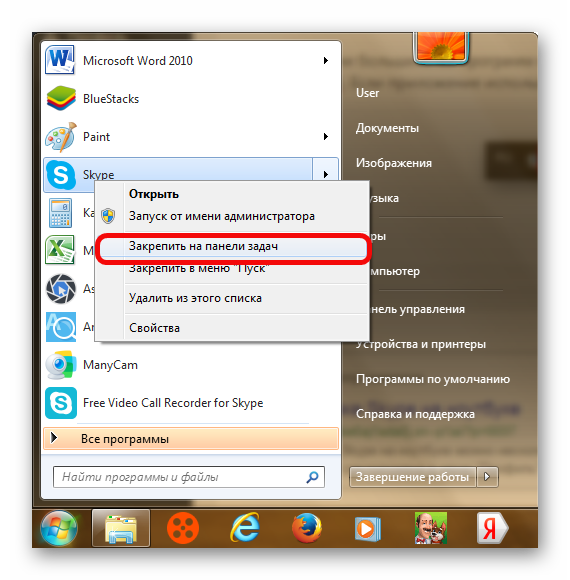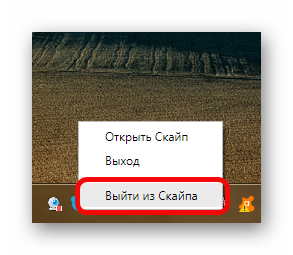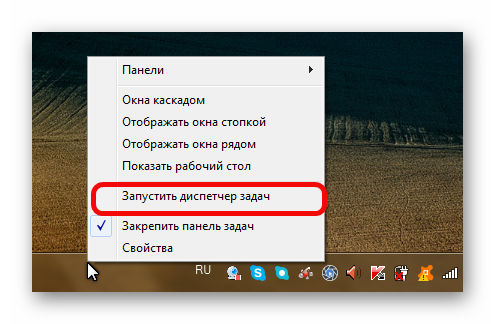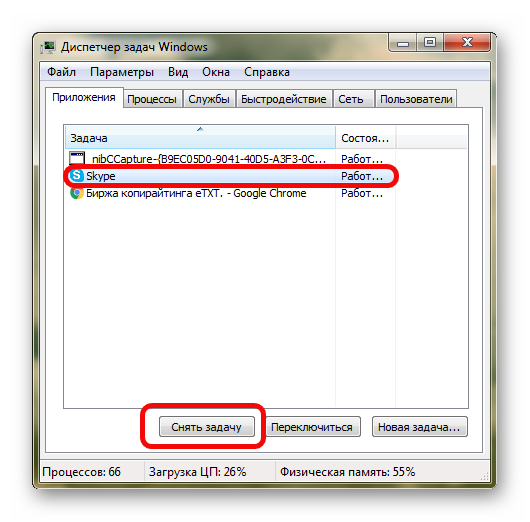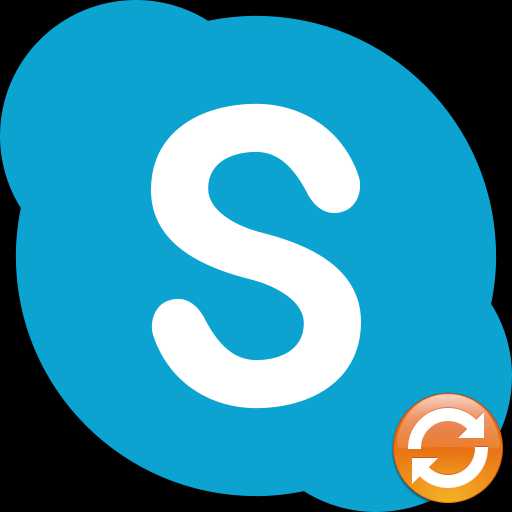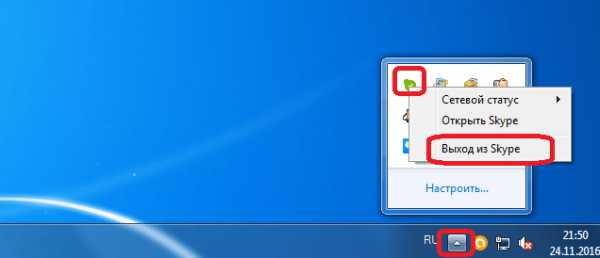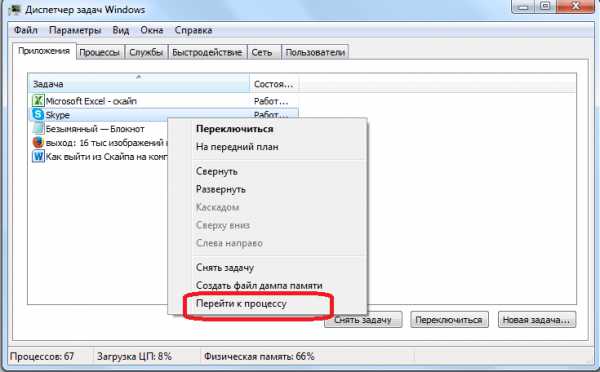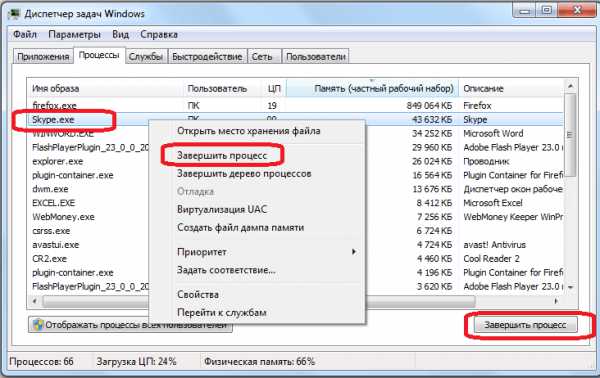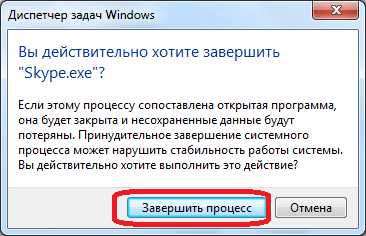Пошаговая инструкция, как перезагрузить Скайп
При активной работе с программами на компьютере, пользователь может достаточно часто сталкиваться с проблемами в работе, которые можно решить только перезагрузкой или даже переустановкой приложений. Skype не стал приятным исключением, поэтому иногда в его работе возникают такие ошибки. Перезагрузить мессенджер можно несколькими способами. Они будут рассмотрены ниже.
Перезапуск через выход из программы и вход заново
Перезапустить Skype можно через выход из программы и затем повторный вход. Это можно сделать двумя способами. Первый:
· На панели задач нажать на иконку Skype правой кнопкой мыши;
· Нажать кнопку «Выйти из Скайпа» в выпавшем подменю;

· Запустить приложение заново;

· При необходимости ввести данные своего аккаунта.
Второй способ перезапуска:
· Открыть «Диспетчер задач», нажав на панели задач ПКМ и нажав на одноименную кнопку;
· Найти в списке запущенных приложений Skype;
· Нажать на него ПКМ;
· Выбрать «Снять задачу»;
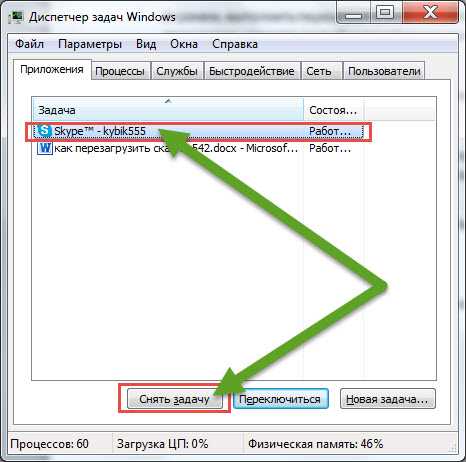
· Запустить Скайп заново.
Удаление и установка программы заново
Если перезапуск Скайпа не помог решить возникшую проблему, то ее вполне может решить полная переустановка программы. Для этого необходимо:
· Открыть «Панель управления» на устройстве;
· Выбрать раздел «Удаление программ»;

· В открывшемся списке найти Skype;
· Нажать на него ПКМ;
· Нажать кнопку «Удалить» в выпавшем меню (обычно единственная кнопка);

· Дождаться удаления приложения, следуя подсказкам на экране менеджера установок;
· Зайти на официальный сайт Skype;
· Найти и скачать установочный файл мессенджера для действующей ОС;

· Дождаться окончания загрузки;
· Открыть загруженный файл и, следуя подсказкам установщика, установить приложение заново;

· Ввести действующие логин и пароль.
Как сохранить контакты при перезагрузке?
Перезагрузка Skype не влияет на список контактов. Единственное, что необходимо для восстановления данных, ввести собственные логин и пароль при переустановке. После этого при входе будут восстановлены все чаты и контакты.
В работе практически всех компьютерных приложений бывают неполадки, исправление которых требует перезагрузки программы. Кроме того, для вступления в силу некоторых обновлений, и изменений настройки, перезагрузка тоже требуется. Давайте узнаем, как перезагрузить программу Skype на ноутбуке.
Перезагрузка приложения
Алгоритм перезагрузки программы Skype на ноутбуке практически ничем не отличается от аналогичной задачи на обычном персональном компьютере.
Собственно, как таковой кнопки перезагрузки у этой программы нет. Поэтому, перезагрузка Скайп заключается в завершении работы данной программы, и в последующем её включении.
Внешне больше всего похож на стандартную перезагрузку приложений выход из аккаунта Skype. Для того, чтобы сделать это, кликаем по разделу меню «Skype», и в появившемся списке действий выбираем значение «Выход из учетной записи».
Можно выйти из аккаунта, кликнув по значку Скайпа на Панели задач, и выбрав в открывшемся списке пункт «Выход из учетной записи».
При этом, окно приложения сразу закроется, а затем запустится вновь. Правда, на этот раз откроется не аккаунт, а форма входа в учетную запись. Тот факт, что окно полностью закрывается, а потом открывается, создает иллюзию перезагрузки.
Чтобы по-настоящему перезагрузить Скайп, нужно выйти из него, а потом заново запустить программу. Выйти из Скайпа можно двумя способами.
Первый из них представляет выход с помощью клика по значку Skype на Панели задач. При этом, в открывшемся списке нужно выбрать вариант «Выход из Skype».
Во втором случае, нужно выбрать пункт с точно таким же названием, но, уже кликнув по значку Скайпа в Области уведомлений, или как её по другому называют, в Системном трее.
В обоих случаях появится диалоговое окно, которое спросит, действительно ли вы хотите закрыть Скайп. Для закрытия программы, нужно согласиться, и нажать на кнопку «Выйти».
После того, как приложение будет закрыто, для того, чтобы полностью завершить процедуру перезагрузки, нужно запустить Скайп заново, кликом по ярлыку программы, или непосредственно по исполняющему файлу.
Перезагрузка в экстренных случаях
При зависании программы Skype её следует перезагрузить, но обычные средства перезагрузки тут не подходят. Чтобы принудительно перезагрузить Скайп, вызываем Диспетчер задач при помощи набора на клавиатуре сочетания клавиш Ctrl+Shift+Esc, либо же кликнув на соответствующий пункт меню, вызванного из Панели задач.
Во вкладке Диспетчера задач «Приложения» можно попытаться перезагрузить Скайп, кликнув на копку «Снять задачу», или выбрав соответствующий пункт в контекстном меню.
Если программу все-таки не получилось перезагрузить, тогда нужно перейти во вкладку «Процессы», кликнув по пункту контекстного меню в Диспетчере задач «Перейти к процессу».
Тут нужно выделить процесс Skype.exe, и нажать на кнопку «Завершить процесс», либо выбрать пункт с аналогичным названием в контекстном меню.
После этого, появляется диалоговое окно, которое спрашивает, действительно ли пользователь желает принудительно завершить процесс, ведь это может привести к потере данных. Для подтверждения желания перезагрузить Скайп, кликаем по кнопке «Завершить процесс».
После того, как программа была закрыта, можно её запускать заново, как и при перезагрузках штатными способами.
В отдельных случаях может зависнуть не только Скайп, но и вся операционная система в целом. В этом случае, вызвать Диспетчер задач не получится. Если у вас нет времени ждать, когда система восстановит свою работу, или самостоятельно она этого сделать уже не может, тогда следует перезагрузить устройство полностью, нажав на кнопку перезагрузки ноутбука. Но, данный метод перезагрузки Скайпа и ноутбука в целом, можно применять только в самом крайнем случае.
Как видим, несмотря на то, что в Скайпе не существует автоматической функции перезагрузки, данную программу можно перезагрузить вручную несколькими способами. В штатном режиме рекомендуется перезагружать программу стандартным способом через контекстное меню в Панели задач, или в Области уведомлений, а полную аппаратную перезагрузку системы можно использовать только в самом крайнем случае.
Иногда программа Skype начинает давать сбои в работе (притормаживать, зависать и пр.) и тогда имеет смысл ее перезапустить. Как перезагрузить Скайп с сохранением контактов, чтобы начать работу с приложением «с чистого листа», мы расскажем тебе в этой статье.
Обычная перезагрузка
Как проще всего перезагрузить Скайп на ноутбуке или компьютере? Конечно, выключить и снова включить. Выключать программу нужно не «крестиком» в правом верхнем углу, так она только свернется. Кликни по иконке приложения правой кнопкой мыши и выбери «Выйти из Skype». А теперь попытайся зайти заново. В некоторых случаях можно перезапустить само устройство.
Удаляем и вновь устанавливаем
С помощью этих действий можно перезагрузить Скайп на компьютере с Windows 7, 8, 10 и другими операционными системами линейки Виндовс:
-
- Выйди из программы. Для этого кликни по иконке правой кнопкой мыши и нажми «Выйти»
-
- Нажми сочетание клавиш Win+R и введи в появившуюся строку «appwiz.cpl»
- Нажми «Ок» или «Enter»
- В появившемся списке найди Skype
- Нажми на него правой кнопкой мыши
- Появится команда «Удалить» — кликни по ней
- Подтверди, что ты уверен в своих действиях
- Теперь программа и все ее компоненты полностью удалены с твоего компьютера
- Скачай и установи на свое устройство последнюю версию Skype
- Зайди под своим логином и паролем
- Все контакты сохранятся, ведь информация о них содержится в твоей учетной записи, а не в приложении для рабочего стола, которое ты удалил.
Если тебе нужно скачать Скайп на планшет бесплатно онлайн, то переходи по ссылке.
Перезапускаем через «Диспетчер задач»
Перезагрузить программу Скайп на компьютере или ноутбуке может потребоваться в том случае, если она элементарно зависла. Проще всего сделать это через «Диспетчер задач». Вот как перезагрузить Скайп таким образом:
- Нажми сочетание клавиш Ctrl+Alt+Delete
- Откроется окно, где указаны все задачи, которые в данный момент выполняются на твоем устройстве
- Найди в списке Skype и щелкни по нему правой кнопкой мыши
- В контекстном меню выбери «Снять задачу»
- Таким образом, можно выключить программу, если обычным способом сделать это невозможно
- Теперь осталось только зайти в приложение заново
69.2%
пользователей считают эту статью полезной.
В мире появляется все больше возможностей для связи с людьми из других уголков мира. Однако вместе с простотой работы с самими программами бывают сложности. Например, не совсем очевидно, как перезагружать и завершать работу программы Skype.
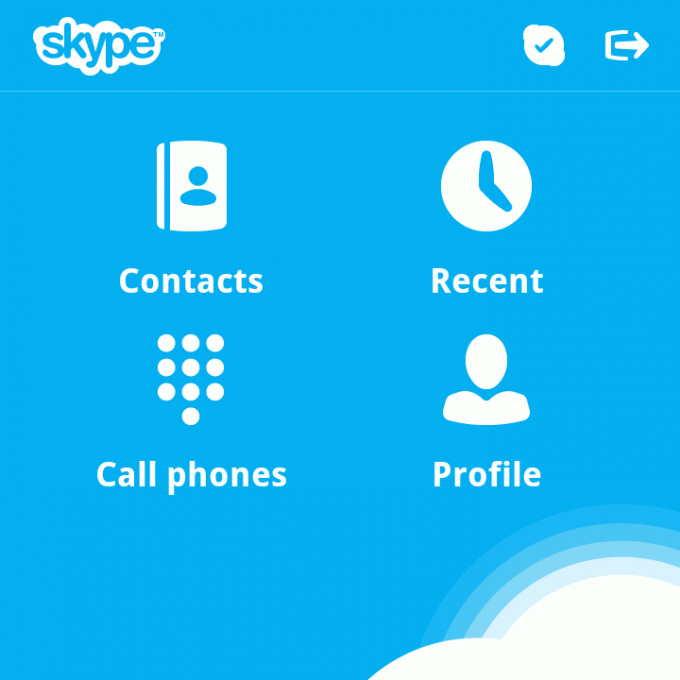
Вам понадобится
- Компьютер с установленной программой Skype
Инструкция
Skype — программа для компьютера и мобильных устройств. С ее помощью можно созваниваться с другими пользователями, используя интернет, а также обмениваться сообщениями и файлами. Существуют как платные, так и бесплатные функции. Во-первых, сама программа является бесплатной так же, как и регистрация с учетной записью. Во-вторых, звонки и видеосвязь с другими пользователями по всему миру. В-третьих, обмен сообщениями и файлами. К платным услугам, во-первых, относятся звонки на мобильные и стационарные телефоны. Во-вторых, через Skype можно отправлять SMS сообщения за плату. И, в-третьих, существует услуга Skype Wi-Fi.

Skype также предоставляет некоторые услуги в области бизнеса, например, функция Skype Manager, с помощью которой можно создавать разные учетные записи, назначать подписки, управлять функциями и даже переводить денежные средства. Скачать программу можно с официального сайта, на котором в т.ч. доступны версии для различных мобильных устройств.
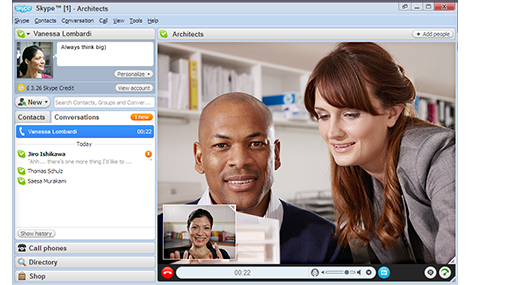
Итак, Skype запущен. В левом меню есть главная страница Skype (значок домика), номеронабиратель (телефонная трубка), возможность создания групп (несколько человечков), добавление контактов (человечек со знаком плюса). Чуть выше меню информация пользователя с указанием имени пользователя. Теперь можно звонить, общаться с друзьями, семьей и коллегами и добавлять новых знакомых.
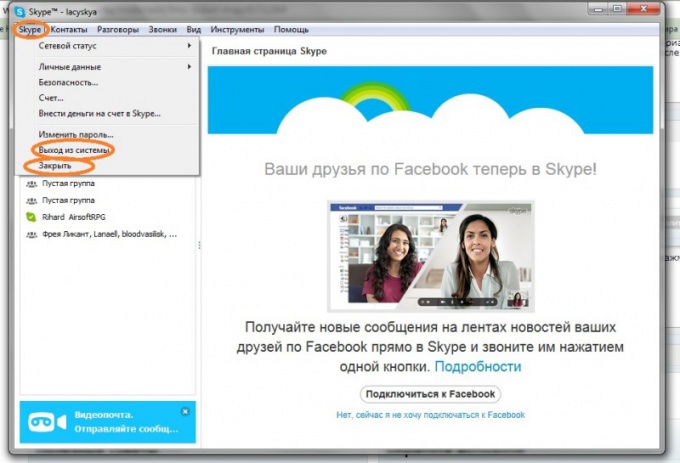
Как таковой перезагрузки в Skype нет. Если программа зависла, то завершить программу можно через диспетчер задач. Диспетчер задач можно вызвать сочетанием клавишей Ctrl + Alt + Delete. После этого вы попадете в Windows Security, в котором из пяти возможных вариантов использования системы можно выбрать пункт «запустить диспетчер задач». Теперь выберите Skype и нажмите на «снять задачу». После подтверждения работа Skype завершится.
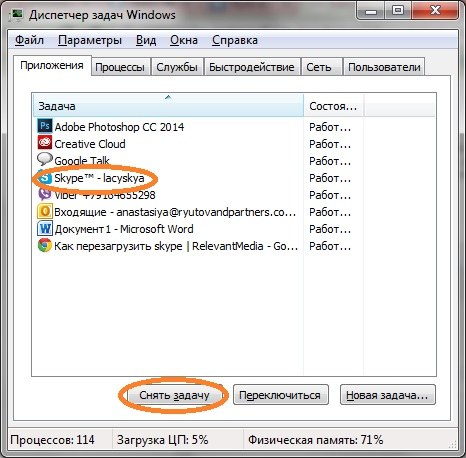
Если Skype работает нормально, то ее перезагрузка — это выход из нее и затем новый запуск. Для того, чтобы выйти из программы, нажмите на Skype в верхней строке меню. В данном меню вы можете изменить статус, личные данные, управлять своим счетом и т.д. Внизу выпадающего меню есть также функции «выход из системы» и «закрыть». При выборе «закрыть», программа свернется, но выход из нее не будет осуществлен. Для того, чтобы закрыть Skype, выберите «выход из системы».
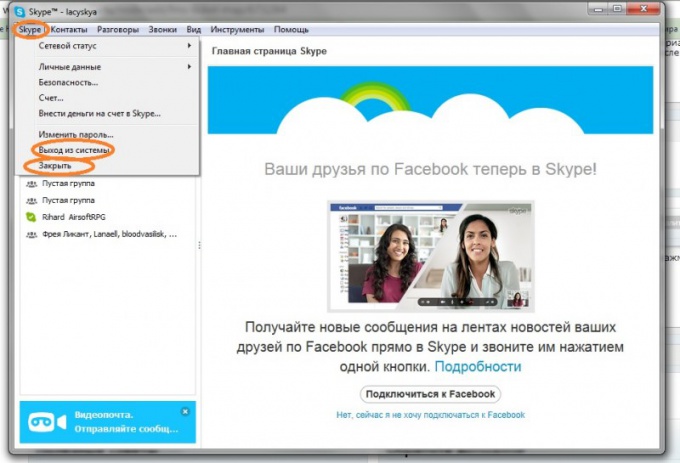
После того, как вы выйдете из программы, перед вами откроется окно Skype для авторизации.
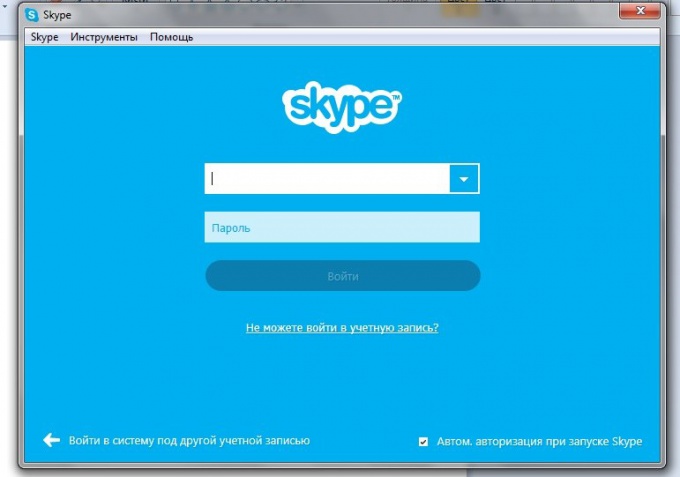
Обратите внимание
При выходе из программы окно Skype для авторизации не закроется и не исчезнет с панели задач. Чтобы окончательно закрыть Skype кликните правой кнопкой мыши на значок на панели задач и выберите «выйти из Skype». После подтверждения программа закроется.
Источники:
- Официальный сайт Skype
Войти на сайт
или
Забыли пароль?
Еще не зарегистрированы?
This site is protected by reCAPTCHA and the Google Privacy Policy and Terms of Service apply.
Скайпом пользуются миллионы людей по всему миру, за все время было зарегистрировано более миллиарда пользователей со всех точек нашей планеты. Это невероятно простая программа позволяет в любой момент обмениваться моментальными сообщениями, осуществлять голосовую и видеосвязь с людьми, которые находятся за тысячи километров от вас. При этом, все это полностью бесплатно, нужно лишь подключение к интернету.
Но, как и с любой утилитой, у Скайпа иногда возникают проблемы. К примеру, он может начать глючить или тормозить ваш компьютер. В такие моменты возникает вопрос – как переустановить Скайп на своем ПК? Это достаточно легкий процесс, который все же может вызвать затруднения у новых пользователей компьютеров или тех, кто не особо знаком с мессенджерами как таковыми.
Как перезагрузить скайп?
Всегда стоит помнить, что глюки, которые появились в вашем Скайпе, могут быть разовым явлением. Поэтому для начала нужно перезагрузить программу и только потом переустанавливать ее, если проблема не была решена. Вам нужно просто закрыть программу, для этого на панели пуск нужно клацнуть правой мышкой по ее иконку и выбрать «Выйти из Скайпа».
Не перепутайте строки, чтобы случайно не нажать «Выйти из учетной записи». Этот вариант повлечет полный выход с вашего профиля, а если вы не помните своего пароля, то придется провести лишнее время с его восстановлением.
Если же ошибки не исчезли и ваш Скайп продолжает глючить, нужно его переустановить. Для начала программу нужно удалить. Следуйте инструкции:
- Обязательно закрываем Скайп перед его удалением.
- Сохраните все данные о переписках и контактах в любое безопасное место на своем компьютере.
- Теперь нужно войти в меню пуск, затем «Удаление или изменить программу».
- Находим там Скайп и удаляем со всеми данными.
Готово, программа полностью удалена с нашего компьютера. Теперь необходимо загрузить ее заново. Заходим на официальный сайт и скачиваем последнюю версию. Далее:
- Устанавливаем Скайп и восстанавливаем личные данные.
- Для этого нужно зайти в меню пуск и кликнуть по команде «Выполнить».
- Вписываем в нее %appdata%skype и нажимаем «Ок».
- Копируем все папки в разделе в новую директорию Скайпа, который только что установили.
После этого желательно полностью перезагрузить свой компьютер. Готово, Скайп переустановлен и может работать с новыми силами.
На чтение 3 мин Просмотров 150 Обновлено 12.04.2021
Большая часть пользователей даже и не задумываются, что могут возникнуть какие-либо проблемы в мессенджере Скайп. Однако, когда они появляются, большинство неопытных юзеров думают, что сами не смогут их исправить. На самом деле это не так. Самый простой способ – это перезагрузить Скайп. Только существуют некоторые нюансы, о которых следует знать.
Содержание
- Перезагрузка приложения
- В критических ситуациях
- Через трей
- Через Диспетчер задач
- На телефоне (отдельно для Андроид и iOS)
Перезагрузка приложения
Сбои в работе могут появиться у любого программного обеспечения. Решить проблему в данной ситуации можно с помощью банальной перезагрузки Скайпа. Эта процедура может потребоваться не только во время появления ошибок, но и после обновления приложения.
В критических ситуациях
Заново запустить файл можно несколькими способами. Самый простой вариант — закрыть софт на панели задач. Нажать на него правой кнопкой мыши. В открывшемся меню выбрать закрыть программу.
При выполнении выхода из учетной записи Скайп, сам софт не закроется. Нужно конкретно выйти из программы, через иконку на Панели задач.
Через трей
Чтобы прекратить действие программного документа через трей. Это небольшая панелька, которая находится слева от часов и представлена в виде значка «^». Чтобы закрыть Skype необходимо правой кнопкой нажать на его значок в трее. В открывшемся меню выбрать пункт «Выход». После выключения снова запускаем приложение.
Через Диспетчер задач
Если ни один способ перезагрузки мессенджера не помогает запустить программу, следует использовать кардинальные меры. Диспетчер задач показывает приложения, которые на данный момент работают.
В нем следует найти нужный файл. Открыть данный софт можно одновременно зажать Win + R. В появившемся окне нужно ввести команду taskmgr.exe и подтвердить действие.
Либо достаточно воспользоваться стандартной комбинацией Ctrl + Shift + Esc. После этого нужно выбрать вкладку «процессы». Затем выделить Скайп и «Снять задачу». После этого остается только включить приложение снова.
На телефоне (отдельно для Андроид и iOS)
Сбой в работе файла на смартфоне отличается от перезагрузки на компьютере.
Для Android:
- Открыть меню всех работающих программ.
- Найти необходимое приложение.
- В зависимости от модели телефона, выполнить вертикальный или горизонтальный свайп.
Программа должна удалиться из загрузки. При повторном включении должно всё заработать.
Для IOS:
- Дважды нажать на кнопку HOME. Если это Айфон Х на главном экране смахнуть вверх.
- Выделить нужное приложение и провести пальцем, убрав его.
В зависимости от устройства необходимо выбрать подходящий вариант и выполнить перезапуск программы. Справиться с этим достаточно легко, при условии соблюдения последовательности действий.
Иногда в силу разных обстоятельств пользователи интересуются, как перезагрузить Скайп. В программе нет кнопки «Перезагрузка». Придется сначала выключать мессенджер, а затем снова запускать. Рассмотрим несколько способов выключения.
Метод № 1
1.Нажимаем на иконку утилиты на панели задач внизу экрана и в появившемся меню выбираем «Выход из Skype».
2.Подтвердите свое намерение перезапустить (сначала выключить) Скайп. Нажмите на кнопку «Выйти».
Эта же кнопка находится в небольшом окошке, которое появляется при нажатии на стрелку в правом нижнем углу.
3.Запускаем снова Скайп через иконку на Рабочем столе, через Пуск или ярлык в папке программы на системном диске.
Метод № 2
Он поможет выйти только из учетной записи. Однако иногда этого достаточно, чтобы ликвидировать зависание в системе.
1.В верхней панели программы нажимаем на первый раздел Skype.
2.Выбираем опцию «Выход из учетной записи». При этом подтверждать ничего не нужно. Появится окно для авторизации.
3.Напишите снова свой логин и пароль для авторизации в системе.
Как перезагрузить зависший Скайп
Двумя предыдущими способами можно воспользоваться, если Скайп работает в нормальном режиме. Если он завис и не отвечает ни на какие действия или, например, не показывает видео во время разговора, следует перезагружать программу с помощью Диспетчера задач.
- Зажмите комбинацию Ctrl+Shift+Delete. Откройте Диспетчер.
- Во вкладке «Приложения» выделите Skype и нажмите на кнопку под списком «Снять задачу».
Таким образом, необязательно перезагружать компьютер, чтобы избавиться от бага со Скайпом. Все три метода подходят для перезагрузки с сохранением контактов и сообщений. Если программу, например, переустанавливать, вся история уже потеряется, но контакты все равно останутся.
Переустановка
Так перезапускают Скайп только в крайнем случае, когда даже после закрытия через Диспетчер задач и повторного открытия программа продолжает вести себя странно.
Для начала проведем деинсталляцию программы. Это можно сделать посредством стандартных средств или за счет сторонних платформ.
Программы и компоненты
1.Через Пуск или Панель управления запустите окно «Программы и компоненты». Вы можете просто ввести данный запрос в поисковую строку в Пуске.
2.Найдите Скайп в списке, щелкните по пункту правой кнопкой мыши и выберите «Удалить».
3.Подтвердите удаление.
Другие деинсталляторы
Не помешает после этого пройтись по компьютеру утилитой CCleaner или подобной программой. Кстати в ней вы также можете удалить Скайп с компьютера, но уже полностью: вместе со всеми записями в реестре и другими остаточными файлами. Если записи останутся, при дальнейшей установке Скайпа могут возникнуть конфликты в системе.
Скачать CCleaner можно бесплатно на официальном ресурсе: http://ccleaner.org.ua/download/.
Остатки от Скайпа, однако, можно убрать и вручную в Редакторе реестра. Этот вариант не подходит новичкам, так как риск удалить что-то важное для системы очень большой.
Устанавливаем заново
Скачиваем снова мессенджер по ссылке: https://www.skype.com/ru/download-skype/skype-for-computer/. Эта версия работает и на ноутбуке, и на стационарном компьютере.
Нажимаем на «Скачать Skype для Windows». Открываем установочный файл, соглашаемся с условиями и ждем, когда Скайп сам установится.
Чтобы перезапустить Скайп, нужно сначала его выключить, а затем включить обратно через ярлык. Выключение возможно через панель задач внизу экрана и Диспетчер задач. Переустанавливают программу только в случае серьезного зависания.
Работа программ и приложений на разных платформах нередко доставляет немало проблем. Особенно если утилита выходит из-под контроля и начинает «глючить». Много вопросов вызывает Skype. Это довольно популярный мессенджер, который работает как на компьютерах, так и на телефонах/планшетах. Сегодня мы попытаемся понять, как перезапустить «Скайп». Сделать это сможет даже начинающий пользователь. Главное, знать, как действовать в том или ином случае. На самом деле все проще, чем может показаться на первый взгляд. В частности, если принять во внимание некоторые особенности мессенджера.
Не выход, а сворачивание
Задумываясь над тем, как провести перезагрузку «Скайпа», пользователи должны быть готовы к тому, что их ждет небольшой сюрприз. Если мессенджер открыт, то в правом верхнем углу окна будет изображение красного крестика. В большинстве программ такая кнопка завершает работу приложения.
Но только не в «Скайпе». Если нажать на этот самый крестик, произойдет сворачивание программы, а не ее закрытие. И уж тем более перезапуск не будет иметь места. Соответственно, этот вариант не подходит. Хотя он поможет, если Skype хотят свернуть.
Трей системы
Как перезапустить «Скайп»? Для начала его необходимо закрыть. И только после этого заново запустить. Открытие приложения происходит после двойного клика на соответствующую иконку. Все просто. Именно поэтому мы рассмотрим особенности завершения работы с программой.
Закрыть Skype можно следующим образом:
- Свернуть приложение. Делать это вовсе не обязательно, но так проделывать дальнейшие манипуляции удобнее.
- В правом нижнем углу экрана ПК развернуть системный трей. Для этого необходимо нажать на стрелочку, расположенную слева от часов.
- Кликнуть мышью (правой кнопкой) по изображению Skype.
- В появившемся меню нажать на «Выход».
- Щелкнуть еще раз по кнопке «Выход», после того как на экране появится предупреждение.
Готово! Теперь можно дважды кликать по иконке «Скайпа» для его перезапуска. На самом деле все не так уж и трудно! А если поставить в последнем окне галочку напротив «Больше не спрашивать», то можно отключить дополнительное предупреждение о закрытии программы. Все очень просто!
Из окна приложения
Как перезапустить «Скайп»? Следующий прием используется не очень часто, но он имеет место. Можно завершить работу с мессенджером прямо из окна приложения!
Для этого необходимо:
- Открыть Skype.
- Перейти в меню «Skype»-«Выход из системы».
- Щелкнуть по кнопке «Выйти».
Теперь можно открыть «Пуск» и запустить оттуда изучаемую программу. Произойдет выход и перезапуск приложения.
Новые Windows
Как перезапустить «Скайп» на «Виндовс 7»? Точно так же, как и на Vista, Windows 8, 8.1, 10. Дело все в том, что перечисленные ранее советы прекрасно помогают завершить работу со Skype в любой ОС. Особенно в Windows XP. Но в более новых версиях «Виндовс» появились дополнительные приемы завершения работы с утилитами.
Какие именно? Можно реализовать задумку через панель задач. Она находится около меню «Пуск». Так как перезапустить «Скайп»?
Чтобы сделать это, достаточно следовать руководству:
- Открыть мессенджер.
- Подвести курсор к изображению Skype. Речь идет об иконке программы, расположенной на панели задач с правой стороны от «Пуска».
- Нажать правую кнопку мышки.
- Выбрать пункт «Выйти».
Если на экране появилось предупреждение, то придется, как и в прошлых случаях, еще раз нажать на «Выйти». Теперь остается запустить программу. Например, путем двойного нажатия на соответствующий ярлык на рабочем столе. Пройдя авторизацию в системе, удастся вновь начать работу с утилитой. Отныне понятно, как перезапустить «Скайп» на «Виндовс 8» или на любой другой новой ОС от Microsoft.
Диспетчер задач
Перечисленные способы считаются обычными. Они довольно часто применяются на практике и не несут никакой опасности. Но иногда бывает так, что Skype не выходит из системы. А предложенные раньше руководства не помогают. В этом случае придется экстренно завершать работу программы.
Как перезапустить «Скайп» на ноутбуке или компьютере? Чтобы сделать это, потребуется:
- Зажать Ctrl + Alt + Del.
- Выбрать «Диспетчер задач».
- Открыть вкладку «Приложения».
- Нажать на Skype.
- Кликнуть по кнопке «Завершить задачу».
- Согласиться с предупреждением.
После проделанных действий можно без проблем перезапустить «Скайп». Еще один вариант действий — работа с процессами.
В этом случае инструкция выглядит так:
- Открыть «Диспетчер задач».
- Перейти во вкладку «Процессы».
- Выделить skype.exe.
- Щелкнуть по надписи «Завершить процесс».
Подобный метод является экстренным. Завершение работы со «Скайпом» подобным образом может привести к некоторым сбоям и неполадкам после перезапуска. Тем не менее иногда именно такой алгоритм действий является наиболее приемлемым.
Командная строка
Как перезапустить «Скайп»? Завершение работы возможно при помощи командной строки. Для того чтобы закрыть Skype, необходимо:
- Открыть «Пуск».
- В поисковой строке написать «Командная строка».
- Выбрать соответствующий пункт.
- Написать taskkill /IM skype.exe /F.
- Кликнуть по кнопке Enter.
Данная команда завершит работу Skype. Теперь можно просто перезапустить его.
Мобильные устройства
Предложенные ранее способы действуют преимущественно на компьютерах. В случае с мобильными устройствами все несколько иначе. Задумываясь, как перезапустить «Скайп», важно понимать, что данный мессенджер на мобильных и планшетах работает в фоновом режиме. Тем не менее выйти из него можно.
Как? Достаточно иметь файловый менеджер. Только с его помощью удастся провести реальный перезапуск программы, а не смену пользователя.
В этом случае потребуется:
- Скачать и установить любой файловый менеджер для мобильного телефона.
- Зайти в соответствующую программу.
- Около Skype выбрать кнопку «Выйти/Завершить работу».
Далее предстоит выйти из менеджера файлов и нажать на иконку «Скайпа» для возобновления работы.
Способы перезапуска
Теперь понятно, как перезапустить «Скайп». На основании всего вышесказанного можно прийти к выводу, что возобновление работы с программой проводится следующими образами:
- Нажать на ярлык приложения дважды.
- Кликнуть правой кнопкой мыши по ярлыку Skype и выбрать «Открыть/Запуск».
- Открыть «Пуск»-«Все программы»-«Skype». Кликнуть на строчку с соответствующей программой.
Чтобы перезагрузить Скайп на Windows 7, не нужно запоминать долгую последовательность действий. В новой версии Skype закрыть программу можно выбрав «Выйти из Скайп», а сменить учетную запись через команду «Выйти».
Содержание
- Способ 1: Перезагрузить Skype через меню
- Способ 2: Выйти из Skype через трей
- Способ 3: Перезапуск Skype в диспетчере задач
Из тела программы закрыть Скайп можно нажав привычный «крестик» в правом верхнем углу окна.
Из меню «Профиль» пользователя можно поменять учетную запись пользователя. Достаточно нажать на аватар и прокрутить список окна вниз до самого конца. Последним пунктом перечня будет выделенная красным команда «Выйти».
Быстро найти ее можно из окна общения Скайп, стоит только нажать на пиктограмму многоточия «…».
Далее пользователю нужно подтвердить принятое решение еще раз кликнув по «Выйти».
Если владелец аккаунта сомневается в том, что знает логин/пароль лучше не совершать подобных действий, а просто закрыть окно приложения через «крестик». Предварительно стоит зайти в «Настройки приложения» и проверить галочку «Не останавливать работу Скайп при закрытии». Тогда приложение не будет требовать ввода учетных данных при каждом закрытии/открытии.
Способ 2: Выйти из Skype через трей
Чтобы быстро и незаметно для окружающих перезагрузить Скайп или выйти из аккаунта, можно воспользоваться панелью быстрого доступа к приложениям Windows 7.
При инсталляции большинства программ мастер установки спрашивает, следует ли вынести пиктограмму доступа на панель Виндоус. Если приложение используется часто, не стоит отказываться от этой возможности.
Даже если найти пиктограмму Скайп в нижней части экрана не удалось, исправить допущение можно из «Пуска». Достаточно вызвать контекстное меню программы и нажать «Закрепить на панели задач».
После достаточно щелкнуть на изображении логотипа мессенджера левой кнопкой мыши, чтобы быстро открыть приложение. Клик правой клавишей откроет контекстное меню.
Команда «Выйти из Скайп» закроет приложение, а «Выйти» — позволит сменить учетную запись пользователя.
Способ 3: Перезапуск Skype в диспетчере задач
Иногда Скайп «зависает», это может произойти с любой программой, особенно если компьютер или ноутбук загружен задачами. Исправить ситуацию поможет диспетчер задач. Запустить его можно щелкнув правой кнопкой мыши по панели задач в нижней части экрана. В выпавшем списке нужно выбрать «Запустить диспетчер задач».
Еще один способ вызвать требуемую службу — это сочетание клавиш «Ctrl + Alt + Del». В диспетчере на вкладке «Приложения» будут отображены все работающие в данный момент программы. В графе «Состояние» напротив «зависшего» мессенджера указывается либо «Не отвечает», либо «Не работает». Чтобы принудительно закрыть приложение, нужно выбрать приложение и нажать «Снять задачу».
Пользователю стоит изучить основной набор горячих клавиш для работы в ОС. Например в Виндоус быстро закрыть любое окно можно комбинацией «Ctrl + F4» или «Alt + F4», в зависимости от модели ноутбука.
Главная » windows 7 » Как перезагрузить скайп на компьютере windows 7
Как перезагрузить Скайп на любом устройстве
Не все пользователи знают, как перезагрузить Скайп, но некоторые возникающие неполадки требуют именно такого решения. Речь идет о всевозможных ошибках, глюках и прочих «зависаниях» программы, которые препятствуют корректной работе софта. Далее мы рассмотрим, как выполняется данная процедура на разных устройствах.
Как перезапустить Скайп на компьютере

Для полного закрытия приложения можно воспользоваться любым из указанных ниже способов:
- Обычный крестик (в правом углу окна) не закроет мессенджер, а лишь свернет его в трей. Чтобы полностью выключить программу, следует кликнуть правой кнопкой мышки на её иконке и в появившемся меню выбрать команду «Выйти из Skype».
- Если клиент даже не отвечает на ваши действия, то можно воспользоваться «горячими кнопками». Сочетание Ctrl+Shift+Esc вызовет на экран «Диспетчер задач». Откройте вкладку «Процессы» и в появившемся списке найдите skype.exe. Выделив его, нажмите на «Завершить процесс», данная команда находится в самом низу окна.
- В случае, когда предыдущие способы по каким-либо причинам не помогли, следует воспользоваться командной строкой windows и её возможностями. Для её открытия, внесите в строку меню «Пуск» команду cmd. В появившейся ячейке следует набрать taskkill/IM skype.exe/F. После данной операции приложение закроется.
Когда программа будет полностью выключена, зайдите в нее снова — это и будет работать как перезапуск.
Как перезапустить Скайп на мобильном устройстве

Обратите внимание, что указанный выше метод можно применять и на мобильных девайсах, работающих на ОС windows, для Android алгоритм действий будет несколько иным. Поскольку на смартфоне софт постоянно работает в фоновом режиме, для его отключения вам потребуется Диспетчер задач. Вы можете воспользоваться стандартным менеджером либо скачать любой понравившийся на PlayMarket. Если устанавливать дополнительное ПО на устройство не хочется, выполните следующие действия:
- Нажмите на системное меню приложения.
- Выберите пункт «Выход».
- Теперь активируйте команду «Выход из учетной записи».
Указанный метод можно использовать в самых крайних случаях, поскольку при зависании программы Android-устройство предлагает пользователю перезапустить Скайп самостоятельно.
skypefree.info
Скайп для windows 7
Skype — популярнейшее приложение для безграничного общения, поддерживающее все современные устройства: мобильные телефоны, компьютеры и даже игровые приставки! Играйте и одновременно разговаривайте с друзьями, программа потребляет удивительно малое количество оперативной памяти. Скачать Скайп для операционной системы windows 7 можно совершенно бесплатно с официального сайта!
| Мультиязычность | Полностью на русском языке |
| Разрядность | 64 bit, 32 bit |
| Поддержка операционных систем | windows, Linux, Mac |
| Поддержка мобильных платформ | Android, iOS, windows Phone |
| Стоимость | Основной функционал бесплатный, есть несколько платных дополнений |
| Видеосвязь, звонки | Общайтесь с друзьями хоть сутки напролет |
| Версия для браузера | С недавнего времени можно встроить программу прямо в браузер (проект на стадии Бета-тестирования) |
Загружаем
Качаем мессенджер по ссылке.
Кликайте по большой зеленой кнопке «Загрузить Skype«.
Выбирайте свою платформу.
all4skype.ru
Как перезагрузить скайп на любом устройстве
Вопрос как перезагрузить скайп на любом устройстве актуален для многих пользователей этой программы. Причины необходимости перезагрузки могут быть самые разные: ошибки, зависания и т.д. Рассмотрим, как выполнить данную процедуру на том или ином оборудовании.
Перезагрузка на компьютере
Для закрытия Скайпа на ПК имеется три способа:
- Всем известно, что обычный крестик в верхнем углу окна не закрывает скайп, а только сворачивает его. Чтобы закрыть программу полностью, нажмите на значке Skype правой кнопкой мыши в панели пуска. В меню нажмите на «Выйти из Skype». Только после этой процедуры программа полностью завершит работу.
- Если Скайп завис окончательно и не реагирует на ваши действия, есть еще один действенный метод. Необходимо воспользоваться клавишами на клавиатуре Ctrl+Shift+Esc. В появившемся окне Диспетчер устройств перейдите на раздел «Процессы». В списке процессов необходимо найти «skype.exe» и нажать на «Завершить процесс» внизу окна.
- Если предыдущие два способа не помогли, необходимо воспользоваться возможностями командной строки windows. Открыть командную строку можно вбив команду cmd в поиске меню пуск. В командной строке вводите: taskkill /IM skype.exe /F. После этих операций Skype будет закрыт.
После закрытия Skype вы можете заново включить программу с помощью ярлыка на рабочем столе или через меню пуск.
Перезагрузка на мобильных устройствах
Способ, описанный выше, подходит также для девайсов на платформе windows. Скайп на Android-устройствах постоянно работает в фоновом режиме. Для его отключения и последующей перезагрузки следует воспользоваться Диспетчером задач на вашем устройстве.
Существует множество Диспетчеров, которые можно скачать в Play Market и Apple Store.
Также можно воспользоваться меню в самом клиенте программы. Дополнительное меню всплывает после нажатия системной кнопки. В нем выбирайте пункт «Выход» и после «Выход из учетной записи». После выполнения всех пунктов вы со стопроцентной вероятностью станете оффлайн и сможете запустить программу заново.
Но, в основном, при зависаниях программы устройства на Android и iOS перезапускают Скайп самостоятельно с уведомлением хозяина, что является очень удобной функцией.
Следуя советам, вы сможете в любой момент перезагрузить Skype на любом вашем устройстве, будь то домашний ПК, смартфон или планшет.
xn——6kcbabg6a4aidr1aoehwfgqh4hrf.xn--p1ai
Перезагрузка программы Skype на ноутбуке
В работе практически всех компьютерных приложений бывают неполадки, исправление которых требует перезагрузки программы. Кроме того, для вступления в силу некоторых обновлений, и изменений настройки, перезагрузка тоже требуется. Давайте узнаем, как перезагрузить программу Skype на ноутбуке.
Содержание
- Перезагрузка приложения
- Перезагрузка в экстренных случаях
Перезагрузка приложения
Алгоритм перезагрузки программы Skype на ноутбуке практически ничем не отличается от аналогичной задачи на обычном персональном компьютере.
Собственно, как таковой кнопки перезагрузки у этой программы нет. Поэтому, перезагрузка Скайп заключается в завершении работы данной программы, и в последующем её включении.
Внешне больше всего похож на стандартную перезагрузку приложений выход из аккаунта Skype. Для того, чтобы сделать это, кликаем по разделу меню «Skype», и в появившемся списке действий выбираем значение «Выход из учетной записи».
Можно выйти из аккаунта, кликнув по значку Скайпа на Панели задач, и выбрав в открывшемся списке пункт «Выход из учетной записи».
При этом, окно приложения сразу закроется, а затем запустится вновь. Правда, на этот раз откроется не аккаунт, а форма входа в учетную запись. Тот факт, что окно полностью закрывается, а потом открывается, создает иллюзию перезагрузки.
Чтобы по-настоящему перезагрузить Скайп, нужно выйти из него, а потом заново запустить программу. Выйти из Скайпа можно двумя способами.
Первый из них представляет выход с помощью клика по значку Skype на Панели задач. При этом, в открывшемся списке нужно выбрать вариант «Выход из Skype».
Во втором случае, нужно выбрать пункт с точно таким же названием, но, уже кликнув по значку Скайпа в Области уведомлений, или как её по другому называют, в Системном трее.
В обоих случаях появится диалоговое окно, которое спросит, действительно ли вы хотите закрыть Скайп. Для закрытия программы, нужно согласиться, и нажать на кнопку «Выйти».
После того, как приложение будет закрыто, для того, чтобы полностью завершить процедуру перезагрузки, нужно запустить Скайп заново, кликом по ярлыку программы, или непосредственно по исполняющему файлу.
Перезагрузка в экстренных случаях
При зависании программы Skype её следует перезагрузить, но обычные средства перезагрузки тут не подходят. Чтобы принудительно перезагрузить Скайп, вызываем Диспетчер задач при помощи набора на клавиатуре сочетания клавиш Ctrl+Shift+Esc, либо же кликнув на соответствующий пункт меню, вызванного из Панели задач.
Во вкладке Диспетчера задач «Приложения» можно попытаться перезагрузить Скайп, кликнув на копку «Снять задачу», или выбрав соответствующий пункт в контекстном меню.
Если программу все-таки не получилось перезагрузить, тогда нужно перейти во вкладку «Процессы», кликнув по пункту контекстного меню в Диспетчере задач «Перейти к процессу».
Тут нужно выделить процесс Skype.exe, и нажать на кнопку «Завершить процесс», либо выбрать пункт с аналогичным названием в контекстном меню.
После этого, появляется диалоговое окно, которое спрашивает, действительно ли пользователь желает принудительно завершить процесс, ведь это может привести к потере данных. Для подтверждения желания перезагрузить Скайп, кликаем по кнопке «Завершить процесс».
После того, как программа была закрыта, можно её запускать заново, как и при перезагрузках штатными способами.
В отдельных случаях может зависнуть не только Скайп, но и вся операционная система в целом. В этом случае, вызвать Диспетчер задач не получится. Если у вас нет времени ждать, когда система восстановит свою работу, или самостоятельно она этого сделать уже не может, тогда следует перезагрузить устройство полностью, нажав на кнопку перезагрузки ноутбука. Но, данный метод перезагрузки Скайпа и ноутбука в целом, можно применять только в самом крайнем случае.
Как видим, несмотря на то, что в Скайпе не существует автоматической функции перезагрузки, данную программу можно перезагрузить вручную несколькими способами. В штатном режиме рекомендуется перезагружать программу стандартным способом через контекстное меню в Панели задач, или в Области уведомлений, а полную аппаратную перезагрузку системы можно использовать только в самом крайнем случае.
Мы рады, что смогли помочь Вам в решении проблемы.
Опрос: помогла ли вам эта статья?
Да Нет
lumpics.ru
Как перезагрузить «Скайп» на компьютерной технике?
«Скайп» является популярной и широко используемой программой для дистанционного обеспечения. Такая популярность есть благодаря относительной стабильности и умеренного качества работы, а также наличия широкого (бес)платного функционала. Как и с каждой программой, со «Скайпом» может произойти что-то, из-за чего в конечном итоге его придётся перезагрузить. Причины, а также возможности перезапуска и будут рассмотрены в рамках данной статьи.
Перезагрузка программными средствами
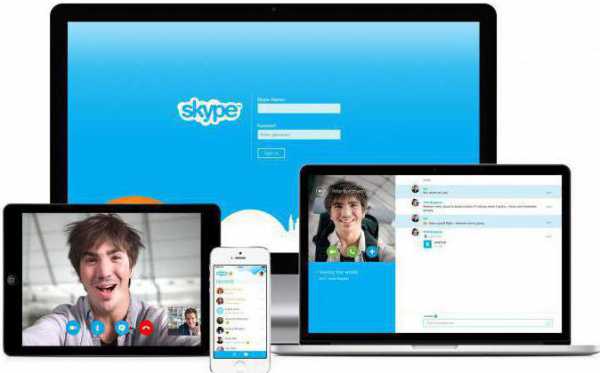
Перезагрузка системными средствами

Полная перезагрузка
Но два предыдущих способа всё же имеют собственные недостатки. Так, программы подобного типа часто имеют те особенности, что они могут запускать определённые процессы, вызывающие проблемы, и их закрытие не будет приводить к автоматическому прекращению других действий. Это будет сказываться на быстродействии компьютера и уменьшении его эффективности. Тогда в качестве решения «Скайп» для «Виндовс» может «очищаться» вручную (это дело довольно затратное по времени), или можно попросту перезапустить машину. Для этого необходимо перейти в меню «Пуск» и выбрать в его правом нижнем углу «Завершение работы» или «Перезагрузку». При использовании первого варианта компьютер необходимо будет вручную перезапустить. Затем, когда он перезагрузится, можно спокойно запустить новый «Скайп» и наслаждаться работой программы. Это будет полезно также в случаях, когда на компьютере существует несколько пользователей, которые были активированы и работают в фоновом режиме. Ведь они хоть и потребляют на себя относительно мало ресурсов, но всё же расход идёт.
Зачем может понадобиться перезагружать «Скайп»?
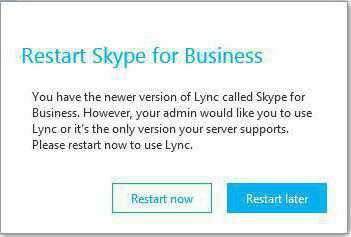
Что делать, если перезагрузка не помогла?
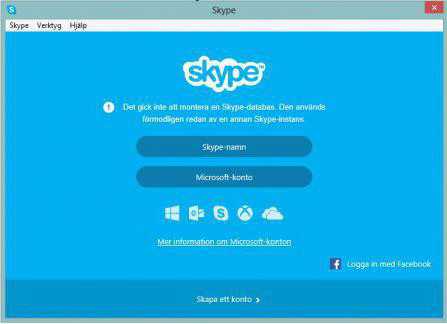
Заключение

fb.ru